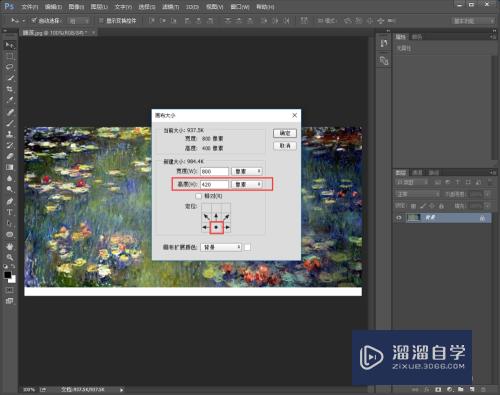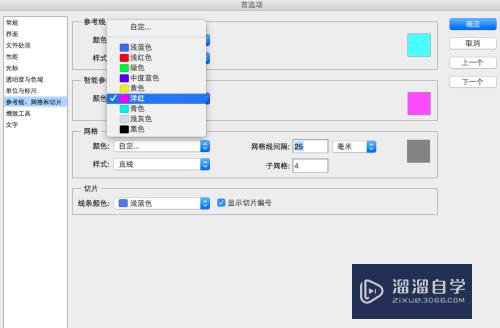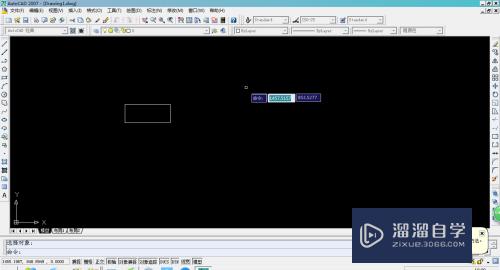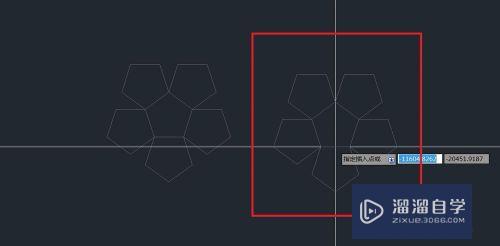CAD怎么用多重复制命令环形阵列(cad2014环形阵列命令数量)优质
CAD能以多种方式创建直线。圆。椭圆。多边形。条样曲线等基本图形对象。软件中还有许多不错的工具。可以帮助我们更好的画图。那么CAD怎么用多重复制命令环形阵列?下面我们一起来看看吧!
工具/软件
硬件型号:戴尔灵越15
系统版本:Windows7
所需软件:CAD2010
方法/步骤
第1步
为了说明环形阵列。我们举一例子说明一下。如图我们一个小圆和一个矩形围绕大圆进行环形阵列。
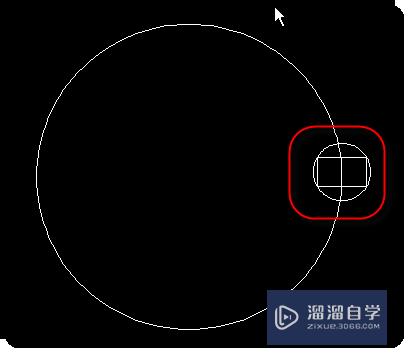
第2步
在命令行中输入AR。空格打开阵列窗口。选择环形阵列。点击中心点。拾取大圆的圆心作为中心点。
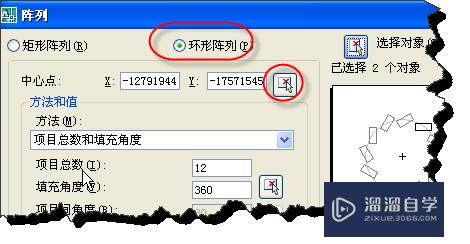
第3步
方法有三种:1。项目总数和填充角度。2。项目总数和项目间的角度。3。填充角度和项目间的角度。三种方法从字面就能够掌握了。本文以项目总数和填充角度说明。
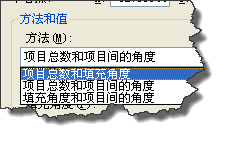
第4步
填充的角度可以是0-360度。但关于角度的话。大家要记住同样有正负之分。正值代表逆时针。而且负值就代表顺时针。
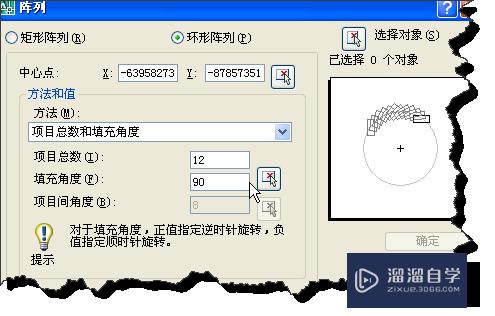
第5步
而且其下方有“复制时旋转项目”选择。你可根据自己的实际情况进行选择。
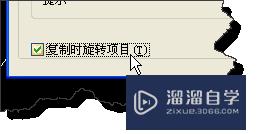
第6步
点击旁边的按钮。同样会发现复制时旋转项目的旋转基点位置也可以设置。
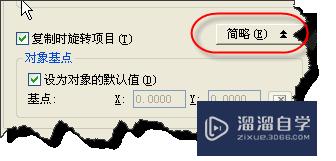
第7步
选择好要旋转的对象后。大家可以点击“预览”按钮。看到预览效果。如果满意的话。可以直接确定。
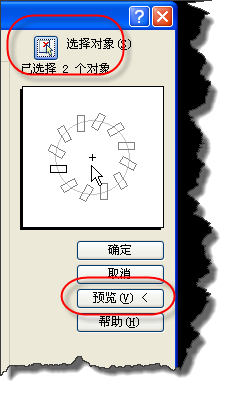
以上关于“CAD怎么用多重复制命令环形阵列(cad2014环形阵列命令数量)”的内容小渲今天就介绍到这里。希望这篇文章能够帮助到小伙伴们解决问题。如果觉得教程不详细的话。可以在本站搜索相关的教程学习哦!
更多精选教程文章推荐
以上是由资深渲染大师 小渲 整理编辑的,如果觉得对你有帮助,可以收藏或分享给身边的人
本文标题:CAD怎么用多重复制命令环形阵列(cad2014环形阵列命令数量)
本文地址:http://www.hszkedu.com/65055.html ,转载请注明来源:云渲染教程网
友情提示:本站内容均为网友发布,并不代表本站立场,如果本站的信息无意侵犯了您的版权,请联系我们及时处理,分享目的仅供大家学习与参考,不代表云渲染农场的立场!
本文地址:http://www.hszkedu.com/65055.html ,转载请注明来源:云渲染教程网
友情提示:本站内容均为网友发布,并不代表本站立场,如果本站的信息无意侵犯了您的版权,请联系我们及时处理,分享目的仅供大家学习与参考,不代表云渲染农场的立场!